Como centralizar e alinhar objetos no Illustrator
Selecione, arraste e com um simples comando de alinhamento, centralize objetos no Adobe Illustrator de forma simples e precisa
Selecione, arraste e com um simples comando de alinhamento, centralize objetos no Adobe Illustrator de forma simples e precisa
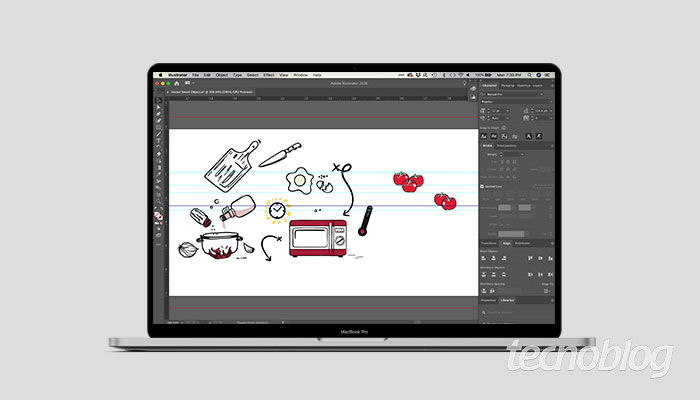
Com um simples atalho é possível ativar e desativar as réguas no Illustrator. Contudo, nem é preciso de réguas ou linhas guias para alinhar objetos. Neste tutorial, saiba como centralizar e alinhar objetos no Illustrator.
Assim como no Adobe Photoshop, é possível centralizar e alinhar objetos, selecionando-os e utilizando os parâmetros do próprio programa, sem fazer uso de régua ou perder tempo com cálculos perfeitos – especialmente quando a divisão é por um número simples.
Para centralizar e alinhar objetos no Illustrator de forma ágil, siga esses simples passos:
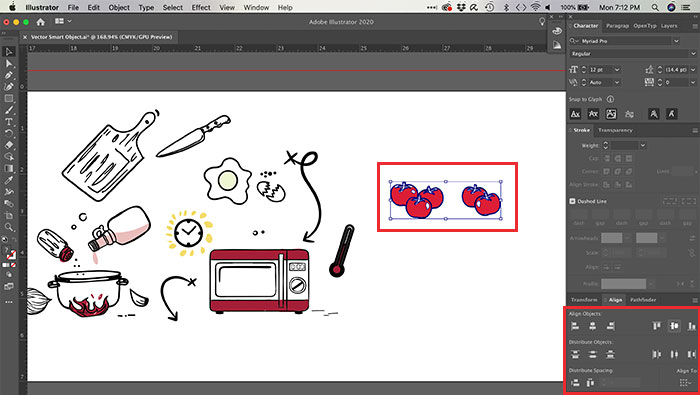
Caso deseje alinhar grupos de objetos, sem que eles percam a configuração inicial de grupo, como no caso de uma logo, cheio de elementos, ou como no exemplo acima, basta agrupar os elementos desejados, antes de acionar o comando de alinhamento.
Sempre que alinhar algo, pense que não basta apenas alinhar pela base, centro ou topo. Nós, humanos, somos mais do que isso e percebemos o mundo de forma orgânica e nem sempre a matemática perfeita é a que nos causa conforto visual. Produzimos produtos e soluções para pessoas. Sucesso e até o próximo tutorial.
Com informações: Adobe.
